Что делать, если тормозит видео на YouTube в телефоне — AppleStyle.su
Домой / Android / Что делать, если тормозит видео на YouTube в телефоне
Редактор Новостей 11.01.2023 Android, Гаджеты, Новости Google Комментарии к записи Что делать, если тормозит видео на YouTube в телефоне отключены 122 Просмотры
Сложно переоценить популярность YouTube — видеохостинга, которым пользуются сотни миллионов людей по всей планете. Оттого нет ничего удивительного в ежедневных жалобах владельцев смартфонов на проблемы при его использовании. Самая частая, с которой сталкиваются люди, заключается в том, что тормозит видео на Ютубе. То есть ролик воспроизводится, но не очень корректно: картинка то и дело зависает, а смена кадров кажется слишком резкой и неприятной для восприятия. К счастью, проблема не нова, а потому есть масса способов, как ее решить.
Иногда видео на YouTube тормозит, но это можно исправить
Почему тормозит видео при просмотре на телефоне
Поскольку YouTube — сервис воспроизведения потокового видео, то для комфортного просмотра роликов нужно иметь доступ к высокоскоростному интернету. Если мы говорим о мобильной сети, то требуется подключение к 4G, а скорость Wi-Fi должна хотя бы 30 Мбит/с. В противном случае картинка неминуемо будет подтормаживать. Если скорость соединения достаточная, но у вас все равно плохо работает интернет, ознакомьтесь с нашей инструкцией, помогающей решить эту проблему.
Если мы говорим о мобильной сети, то требуется подключение к 4G, а скорость Wi-Fi должна хотя бы 30 Мбит/с. В противном случае картинка неминуемо будет подтормаживать. Если скорость соединения достаточная, но у вас все равно плохо работает интернет, ознакомьтесь с нашей инструкцией, помогающей решить эту проблему.
⚡ Подпишись на Androidinsider в Дзене, где мы публикуем эксклюзивные материалы
Помимо скорости соединение на уровень комфорта при воспроизведении видео на YouTube влияет производительность вашего смартфона. Процессоры некоторых устройств не успевают в должной мере обработать изображение в высоком разрешении. Из-за этого просмотр видео в 4K (иногда даже и в FullHD) сопровождается рывками. Потому не исключайте тот факт, что виновата не низкая скорость интернета, а недостаточная мощность смартфона.
Воспроизведение видео в высоком качестве требует немалых ресурсов вашего смартфона
Наконец, проблема бывает связана непосредственно с приложением YouTube.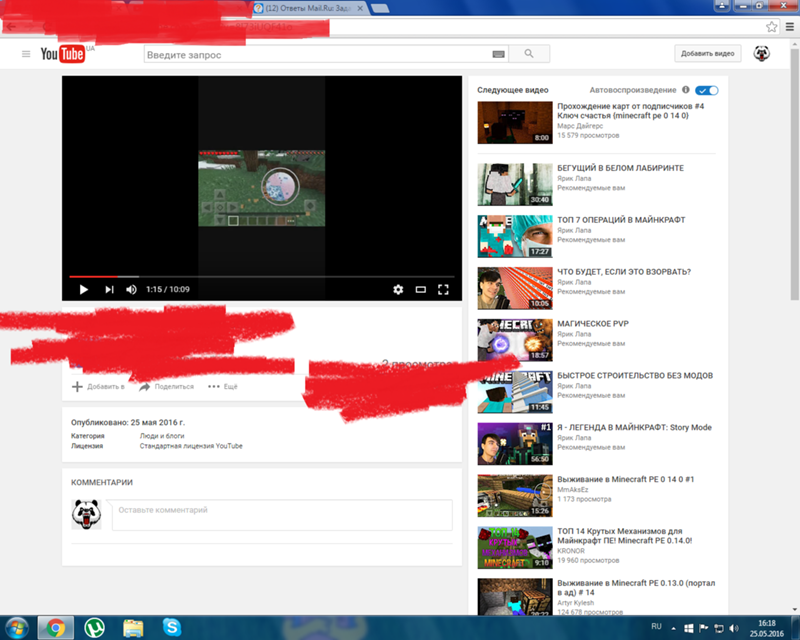 Как бы разработчики ни старались оптимизировать свое детище, порой после выхода обновлений пользователи сталкиваются с целым рядом неполадок, и рывки видео — только одна из них. Но даже в таком случае проблему можно решить, и далее мы подробно поговорим обо всех способах исправления ошибки.
Как бы разработчики ни старались оптимизировать свое детище, порой после выхода обновлений пользователи сталкиваются с целым рядом неполадок, и рывки видео — только одна из них. Но даже в таком случае проблему можно решить, и далее мы подробно поговорим обо всех способах исправления ошибки.
❗ Поделись своим мнением или задай вопрос в нашем телеграм-чате
Что делать, если тормозит Ютуб на Андроиде
Если на вашем смартфоне видео идет рывками, то в первую очередь нужно проверить качество соединения. В этом вам помогут приложения для измерения скорости интернета. Если показатели не вызывают оптимизм, то принудительно понизьте разрешение видео на YouTube. Это можно сделать внутри самого плеера. Также я рекомендую включить автоматический выбор качества картинки в настройках YouTube.
Поменяйте качество видео вручную или включите автоматические настройки
Как мы уже выяснили ранее, низкая скорость интернета — самая предсказуемая, но далеко не единственная причина, почему тормозит YouTube.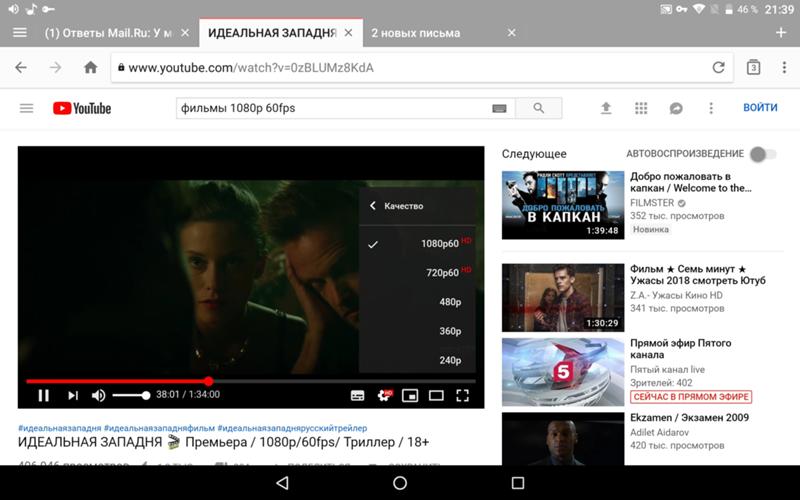 Поэтому, если понижение качества видео не принесло желаемого результата, нужно внести некоторые изменения в настройки смартфона.
Поэтому, если понижение качества видео не принесло желаемого результата, нужно внести некоторые изменения в настройки смартфона.
Что делать, если телефон тормозит
В случае, когда проблема возникает по причине недостаточной производительности смартфона, перед запуском YouTube нужно очистить оперативную память. Для этого либо перезагрузите смартфон, либо откройте список запущенных приложений и нажмите на крестик, чтобы отдать весь приоритет видеохостингу. Кстати, не лишним будет активировать режим высокой производительности:
- Откройте настройки телефона.
- Перейдите в раздел «Батарея».
- В списке режимов работы выберите «Производительность».
Производительный режим поможет выжать из смартфона все соки
Тем не менее, производительный режим не позволит смартфону прыгнуть выше головы, так как его мощность ограничена возможностями процессора. Чтобы ее проверить и сравнить со средними показателями, вы можете воспользоваться тестом AnTuTu. Если производительность окажется достаточной для решения базовых задач, то винить в возникновении проблемы следует не смартфон, а сам YouTube.
Если производительность окажется достаточной для решения базовых задач, то винить в возникновении проблемы следует не смартфон, а сам YouTube.
Как очистить Ютуб
Поскольку проблему часто связывают с работой приложения YouTube, есть смысл очистить его кэш. Это можно сделать через настройки телефона, действуя по инструкции:
- Откройте настройки телефона.
- В разделе «Приложения» выберите YouTube.
- Нажмите кнопку «Очистить» и подтвердите удаление кэша.
Очистка кэша решает самые разные проблемы, связанные с работой YouTube и других приложений
Также вы можете очистить не только кэш, но и данные программы, что иногда бывает полезно. Однако тогда придется заново проходить авторизацию в аккаунте, который используется в YouTube. Еще одна мера — удаление обновлений приложения. Она выручит в том случае, если неполадки возникли по причине некорректной установки последнего апдейта.
⚡ Подпишись на Androidinsider в Пульс Mail. ru, чтобы получать новости из мира Андроид первым
ru, чтобы получать новости из мира Андроид первым
YouTube, как и любое другое приложение, работает правильно только при наличии достаточного количества места на внутреннем накопителе. Поэтому прочитайте наш текст о том, как очистить память смартфона, и воспользуйтесь предложенными рекомендациями.
Чем заменить приложение YouTube
Если проблему не получится решить ни одним из способов, изложенных выше, придется подыскать
Иногда YouTube работает стабильнее в браузере, чем в приложении
Конечно, она не так удобна, как официальное приложение, но тоже позволяет следить за своими подписками и получать рекомендации. А при использовании легкого веб-обозревателя наподобие Яндекс Браузер Lite, видеохостинг будет работать едва ли не стабильнее, чем через отдельную программу.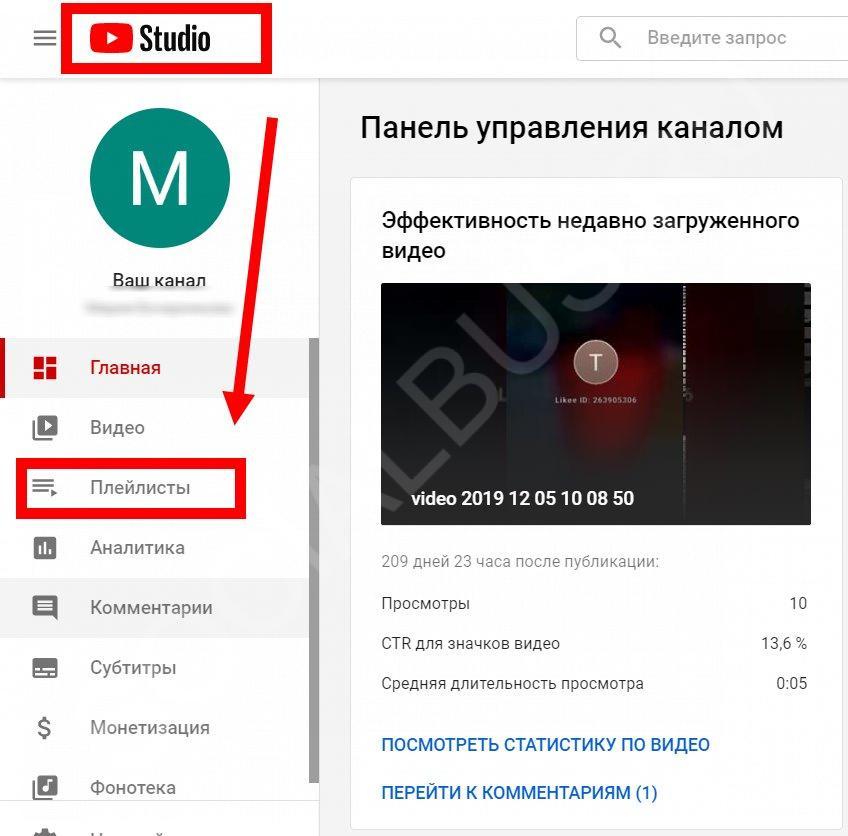
🔥 Загляни в телеграм-канал Сундук Али-Бабы, где мы собрали лучшие товары с АлиЭкспресс
Оптимальным решением является установка YouTube Go — облегченной версии приложения самого Ютуба. Она заменяет стандартную программу и по умолчанию доступна только владельцам слабых устройств, поэтому не исключено, что в Google Play вы ее не найдете. Однако установить YouTube Go можно и через APK-файл, предварительно загрузив его с сайта APKPure.
Скачать YouTube Go
Ну и, безусловно, нельзя не сказать о Vanced — неофициальном приложении YouTube. Оно устанавливается так же, как и YouTube Go. Многие люди предпочитают именно его, считая Vanced не только более продвинутым, но и более стабильным инструментом для просмотра видео.
Поделиться
Tags News
Про Редактор Новостей
Предыдущий «Сбермаркет» внедрил ЭДО за три месяца
Следующее В ОЭЗ «Технополис Москва» построили завод по производству измерительных приборов
Проверьте также
Ждем 5 новых операционных систем и 5 моделей компьютеров Mac.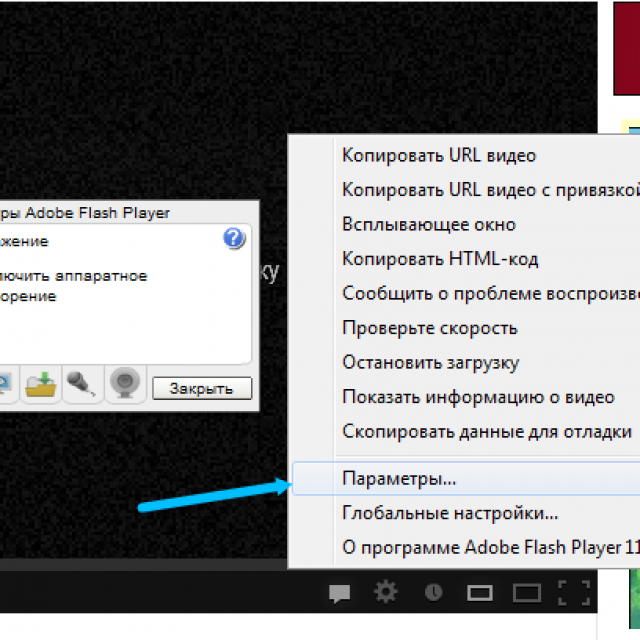
Что делать, если «тормозит» и не загружается видео с YouTube?
Компьютеры
webportfolio
18 июня
4/10 2 910
Содержание
Интернет-видеоролики Youtube довольно распространены в интернете. Их используют на самых различных сайтах: социальные сети, новостные и развлекательные порталы, сайты с просмотром фильмов онлайн используют «ютубовский» контент. Сам же видеопортал основан на видеофайлах, загружаемых пользователями. Достоинств у сайта много, но есть и недостатки, с которыми сталкиваются многие пользователи: долго или совсем не загружается видео на Youtube.
Как выявляется данная проблема: пользователь заходит по любой «ютубовской» ссылке (или находит нужное видео в строке поиска на сайте), чтобы посмотреть видеоролик, но нажав на кнопку play, загрузка и воспроизведение видео не происходит либо, начав воспроизводиться, доходит до определенного момента (секунд 5-10, возможно, чуть больше), после чего прекращается показ и загрузка.
Медленное интернет-соединение
Разумеется, сначала нужно рассмотреть самые банальные возможные причины, например, медленный интернет на вашем компьютере. Медленным интернетом считается та интернет-связь, скорость которой колеблется в пределах 128-256 кбит/c и меньше. Узнать скорость можно у своего провайдера, там же можно ее и повысить , если это технически возможно. Если вы столкнулись с проблемой медленного интернета и пока не можете ее решить, советуем попробовать посмотреть видеоролики в другое время дня, например, рано утром, когда не так много людей пользуется интернетом. Другие причины опишем ниже.
Другие причины опишем ниже.
Причины, почему долго загружается видео на Youtube
1. Возможно, в данный момент у вас установлена старая версия Flash Player (флеш плеер). Как правило, перед просмотром видео, Youtube сам предупреждает пользователя специальной надписью о том, что Flash плеер требуется обновить до последней версии. Просто следуйте инструкции, которая вам будет представлена, перейдя на сайт Adobe Flash Player.
2. Проблема с кэш-памятью. Довольно часто возникает подобная проблема, особенно, если вы часто используете Youtube для просмотра видео. Необходимо почистить кэш, и сделать это можно несколькими способами: как с помощью сторонних программ, так и «вручную» в браузере. В каждом браузере (Opera, Chrome, Mozilla Firefox) разные методы очистки кэша. Однако можно воспользоваться программой Ccleaner — она очень проста в использовании, и вы легко с помощью неё очистите кэш во всех браузерах, которыми вы пользуетесь.
3. В редких случаях видео на Youtube не показывает по причине некоторых отключенных функций в браузере, например, может быть отключен javascript или анимация. В браузере Internet Explorer их можно включить так: в меню «Сервис» выбрать «Свойства обозревателя», далее перейти на «Дополнительно» и в пункте «Мультимедиа» поставить галочки возле требуемых параметров (звук, анимация, изображения).
В браузере Internet Explorer их можно включить так: в меню «Сервис» выбрать «Свойства обозревателя», далее перейти на «Дополнительно» и в пункте «Мультимедиа» поставить галочки возле требуемых параметров (звук, анимация, изображения).
4. Вполне возможно, что из-за невысокой скорости интернета видео-ролик просто не успел загрузиться, но если вы замечаете, как светло-серая полоса загрузки в поле воспроизведения стремительно движется вправо, то стоит просто подождать и затем наслаждаться просмотром видео.
Оцените статью
2 комментария
Оставить комментарий
Как найти файл hosts в Windows 7, Vista, XP: где находится файл hosts
Как сохранить пароль в Одноклассниках
Как убрать стартовую страницу Рамблер из браузера Опера, Мозилла, Гугл Хром
Чем отличается iPad mini от обычного Apple iPad?
Как раздавать интернет по WiFi с ноутбука
Как изменить файл hosts в Windows 7, XP, Vista: очистка файла hosts
Сколько мегабайт в гигабайте?
Как откалибровать монитор
Как передать файлы с компьютера
Как перенести фото на компьютер
Как печатать на принтере
Как установить пароль на компьютер
Как перезагрузить компьютер
Поиск песни по музыке
Функциональные клавиши
Планшетный компьютер от Microsoft: Surface 2.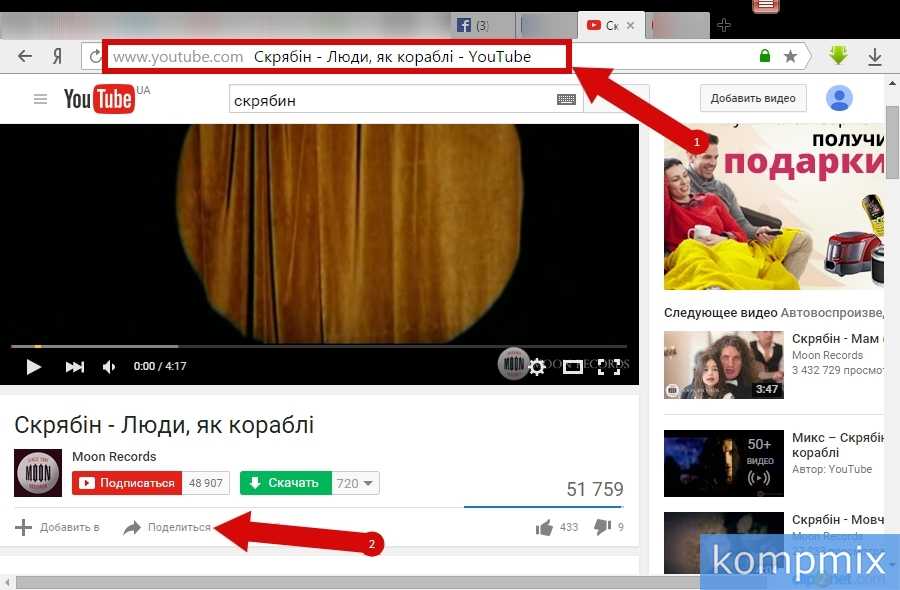
Видео на Youtube зависает, но звук продолжается в Firefox [Исправлено]
Используйте приведенные ниже решения, чтобы смотреть YouTube без перерыва
by Афам Онимаду
Афам Онимаду
Редактор
Афам — гик, и среди его сверстников он пользуется популярностью среди компьютерных решений. Он имеет богатый опыт работы с операционными системами Windows, начиная с его введения… читать дальше
Обновлено
Рассмотрено Влад Туричану
Влад Туричану
Главный редактор
Увлеченный технологиями, Windows и всем, что имеет кнопку питания, он тратил большую часть своего времени на развитие новых навыков и изучение мира технологий.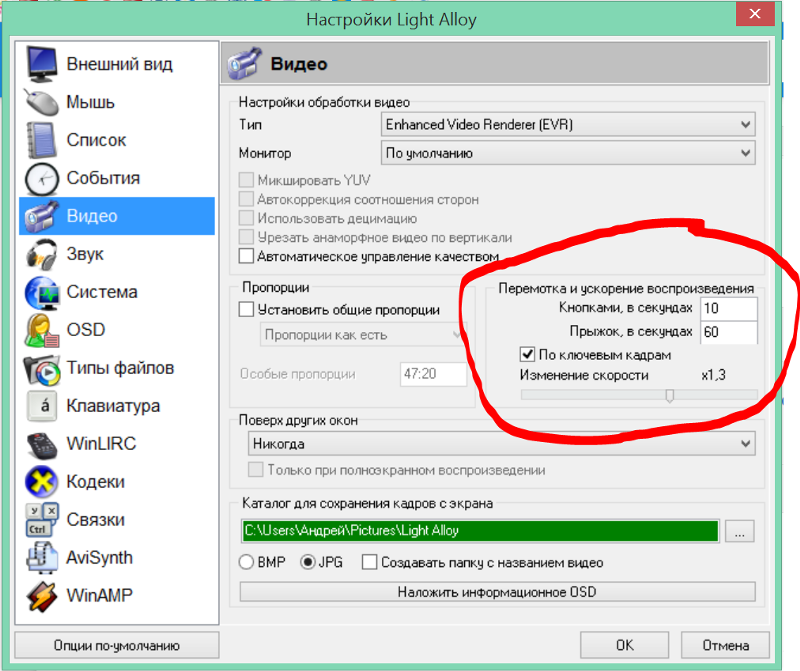 Скоро… читать дальше
Скоро… читать дальше
Раскрытие партнерской информации
- YouTube является наиболее часто используемой платформой для просмотра видео, но иногда возможности Firefox могут ухудшаться, когда видео тормозит или зависает.
- Обсуждаемые решения также применимы к видеороликам YouTube, которые зависают, а звук продолжается до 10 секунд, после чего останавливается.
- При проблемах с видео на телевизоре, Firestick и Roku рекомендуем перезагрузить гаджет или обновить системное ПО.
Вы заслуживаете лучшего браузера! 350 миллионов человек ежедневно используют Opera — полноценную навигацию с различными встроенными пакетами, улучшенным потреблением ресурсов и великолепным дизайном. Вот что умеет Opera:
- Простая миграция: используйте ассистент Opera для переноса существующих данных Firefox всего за несколько шагов
- Оптимизируйте использование ресурсов: ваша оперативная память используется более эффективно, чем Firefox
- Повышенная конфиденциальность: бесплатный и неограниченный встроенный VPN
- Без рекламы: встроенный блокировщик рекламы ускоряет загрузку страниц и защищает от интеллектуального анализа данных
- Скачать Opera
можно использовать для различных целей, в том числе для развлечения и обучения, поэтому YouTube стал одним из самых популярных веб-сайтов в Интернете.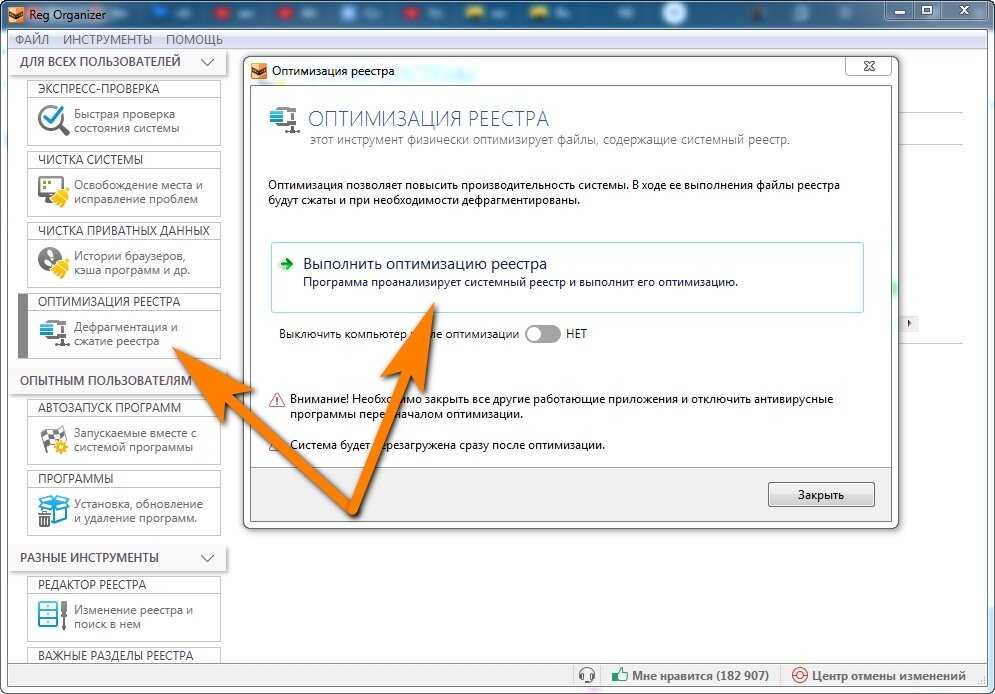 К сожалению, иногда видео может останавливаться или останавливаться, и не всегда понятно, почему.
К сожалению, иногда видео может останавливаться или останавливаться, и не всегда понятно, почему.
Иногда видео может воспроизводиться на короткое время без звука, даже после изменения настроек громкости. Итак, как вы собираетесь это исправить?
Мы составили исчерпывающий список того, что вам нужно знать, чтобы решить эту проблему в браузере Firefox. Если вы используете Chrome, вы можете прочитать наше руководство по устранению проблемы с зависанием Youtube в Chrome.
В этой статье- Что делать, если YouTube зависает, но звук в Firefox продолжается?
- 1. Обновите браузер
- 2. Проверьте интернет или широкополосный доступ
- 3. Попробуйте альтернативный браузер
- 4. Уменьшить качество видео
- 5. Перезагрузите компьютер
- 6. Отключить аппаратное ускорение
- YouTube зависает на ТВ, Firestick и Roku
Что делать, если YouTube зависает, но звук в Firefox продолжается?
1.
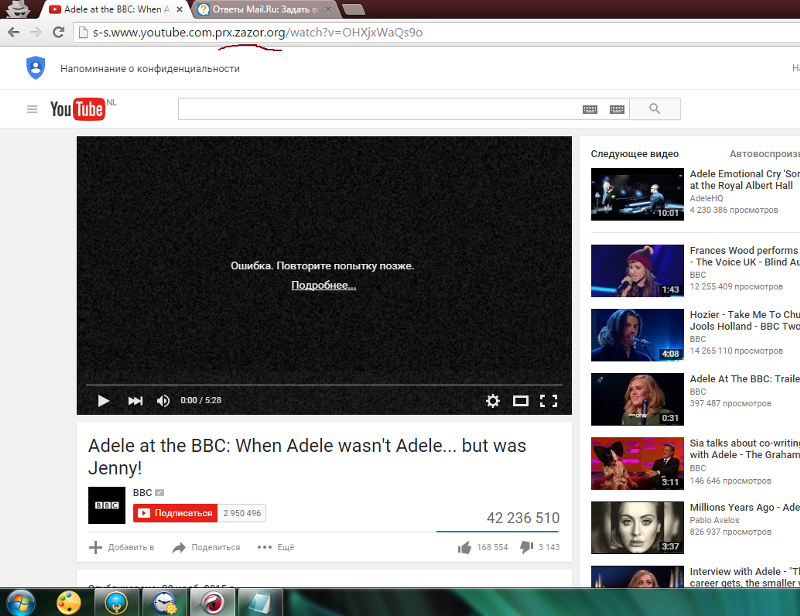 Обновите браузер
Обновите браузер- Удерживая нажатой клавишу управления, нажмите F5 или щелкните значок перезагрузки в верхнем левом углу браузера.
Иногда в проигрывателе YouTube возникают серьезные проблемы, которые можно решить, просто перезагрузив страницу. Альтернативой является закрытие и перезапуск страницы.
2. Проверьте подключение к Интернету или широкополосному соединению
Убедитесь, что проблема не связана с медленным подключением к Интернету. Это может иметь место, если люди в вашей сети играют в игры, смотрят Netflix или выполняют другие действия по сбору данных.
Тестеры скорости, такие как Speedtest.net, помогут легко определить скорость вашего интернет-соединения. Для одного видеопотока в формате HD потребуется не менее нескольких МБ в секунду и больше, если несколько человек одновременно используют одно и то же подключение к Интернету.
Если скорость вашего интернета низкая, перейдите к следующему решению.
3.
 Попробуйте альтернативный браузер
Попробуйте альтернативный браузерЭффективный способ решить проблемы с зависанием YouTube — переключить браузер на лучший.
Есть несколько вариантов, но Opera выходит на сцену с современным пользовательским интерфейсом и полезными преимуществами.
Совет эксперта:
СПОНСОРЫ
Некоторые проблемы с ПК трудно решить, особенно когда речь идет о поврежденных репозиториях или отсутствующих файлах Windows. Если у вас возникли проблемы с исправлением ошибки, возможно, ваша система частично сломана.
Мы рекомендуем установить Restoro, инструмент, который просканирует вашу машину и определит неисправность.
Нажмите здесь, чтобы загрузить и начать восстановление.
У вас больше безопасности в Интернете благодаря блокировщику рекламы или поддержке VPN, встроенной прямо в браузер. Кроме того, вы можете использовать плеер на боковой панели и смотреть видео на YouTube без перерывов.
При этом вы можете забыть о проблемах с навигацией в Firefox и получать доступ ко всему в два раза быстрее.
⇒ Получить Opera
4. Уменьшите качество видео
- Щелкните значок шестеренки в правом нижнем углу замороженного видео.
- Нажмите на качество.
- Выберите дисплей более низкого качества из вариантов и дождитесь возобновления воспроизведения видео.
5. Перезагрузите компьютер
- Откройте меню «Пуск», нажмите кнопку питания и выберите параметр «Перезагрузить ».
Перезагрузка компьютера обеспечивает его бесперебойную работу и может повысить эффективность в случае возникновения проблем. Этот процесс очищает оперативную память и удаляет временные процессы и файлы, помогая предотвратить сбор компьютерной паутины и позволяя вашему компьютеру работать с оптимальной производительностью.
6. Отключите аппаратное ускорение
- В правом верхнем углу браузера щелкните три горизонтальные линии и выберите параметр «Настройки».
- Выберите Общие на левой панели, затем прокрутите вниз до меню Производительность и снимите флажок Использовать рекомендуемые параметры производительности , а также снимите флажок Использовать аппаратное ускорение, если доступно .

- Закройте браузер и перезапустите его.
YouTube зависает на ТВ, Firestick и Roku
Вот еще один вариант этой проблемы с YouTube. Эта проблема с видео может быть вызвана разными причинами в зависимости от гаджета.
Независимо от устройства, вам следует обратить внимание на перезапуск устройства, а затем приступить к его обновлению, если проблема с зависанием не устранена.
Обновление компонентов программного обеспечения является важной практикой при обслуживании ваших устройств. Обновления поставляются с исправлениями безопасности и обновлениями, которые помогают вашим устройствам идти в ногу со многими сторонними решениями, с которыми вы взаимодействуете.
В этой статье приведены решения для устранения зависаний видео YouTube в Firefox. Мы всегда рекомендуем начинать с самых простых шагов и переходить к более сложным решениям. Простой перезапуск программы или перезагрузка компьютера всегда должны быть вашим первым вызовом.
Мы рады услышать от вас в комментариях. Сообщите нам, какое из этих решений устранило ваши проблемы с видео.
Проблемы остались? Исправьте их с помощью этого инструмента:
СПОНСОРЫ
Если приведенные выше советы не помогли решить вашу проблему, на вашем ПК могут возникнуть более серьезные проблемы с Windows. Мы рекомендуем загрузить этот инструмент для восстановления ПК (оценка «Отлично» на TrustPilot.com), чтобы легко устранять их. После установки просто нажмите кнопку Start Scan , а затем нажмите Repair All.
Была ли эта страница полезной?
Начать разговор
Делиться
Копировать ссылку
Информационный бюллетень
Программное обеспечение сделок Пятничный обзор
Я согласен с Политикой конфиденциальности в отношении моих персональных данных
Как исправить зависание видео YouTube в Firefox
Последнее обновление Автор: Venkat в других веб-браузерах. Это не относится к Firefox. Были жалобы и сообщения от пользователей, где видео YouTube просто не загружается или не воспроизводить и замораживает в браузере Mozilla. Вот шаги, которые вы можете попытаться решить, если вы столкнулись с проблемой.
Когда вы пытаетесь воспроизвести определенные видео на YouTube в Firefox, отображается только индикатор загрузки, но видео не воспроизводится. Может быть случай, когда видео на YouTube зависает, а звук воспроизводится в течение 10 секунд.
I. Переключить качество видео с Авто
1. Пока вы находитесь на странице видео на Youtube, нажмите на значок шестеренка значок
2. Выберите более высокое качество видео из Авто
II.Использовать приватный просмотр
- Попробуйте воспроизвести видео YouTube в окне приватного просмотра.

- Если определенные видео работают, то проблема может быть в расширениях.
- Далее вам нужно отключить расширения блокировки рекламы и другие по одному и проверить воспроизведение видео.
III.
Выйдите из YouTube. Очистите файлы cookie и хранилище и снова войдите в Youtube, используя учетные данные.
Проверьте, воспроизводится ли видео без проблем.
IV. Отключите расширенную защиту от отслеживания Firefox.
Enhanced Tracking Proteciton может нарушить работу веб-сайтов, YouTube не является исключением.
- Находясь на сайте YouTube в Firefox, щелкните значок безопасности перед значком замка в адресной строке
- и отключите «Расширенная защита от отслеживания для этого сайта».
В . Если вы в настоящее время используете Firefox 104 или более позднюю версию и у вас есть проблема, когда видео на YouTube зависает без воспроизведения
Для решения проблемы выполните следующие действия.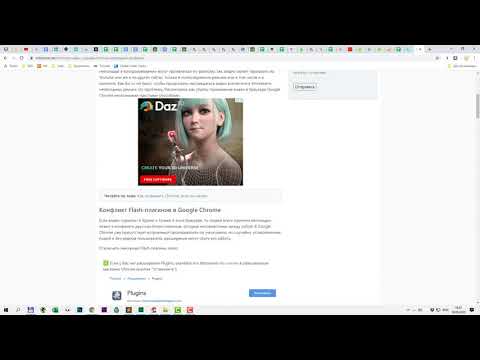
- Посетите about:config в адресной строке
- Нажмите Примите риск и продолжите
- Найдите и измените следующие значения настроек на false
gfx.direct3d11.reuse-decoder-device - Перезапустите Firefox.
Несмотря на то, что Mozilla исправила проблемы с воспроизведением видео на YouTube в версии 104.2, согласно сообщениям, некоторые все еще испытывают те же проблемы.
Пока Mozilla не исправит проблему в Firefox, вы можете использовать упомянутое выше решение about:config для исправления видео YouTube, которые не загружаются.
Примечание. Помимо шагов I и V, есть общие шаги по устранению неполадок при воспроизведении видео на YouTube.
Стоит отметить, что Mozilla исправила медленное отставание Firefox. проблемы с заиканием на YouTube, проблемы повторяются с более новыми версиями Firefox.
Заключительные слова:
После обновления Firefox до 103 или v104 или более поздних версий большинство заметило и сообщило, что видео YouTube зависает при попытке воспроизведения в браузере Firefox.
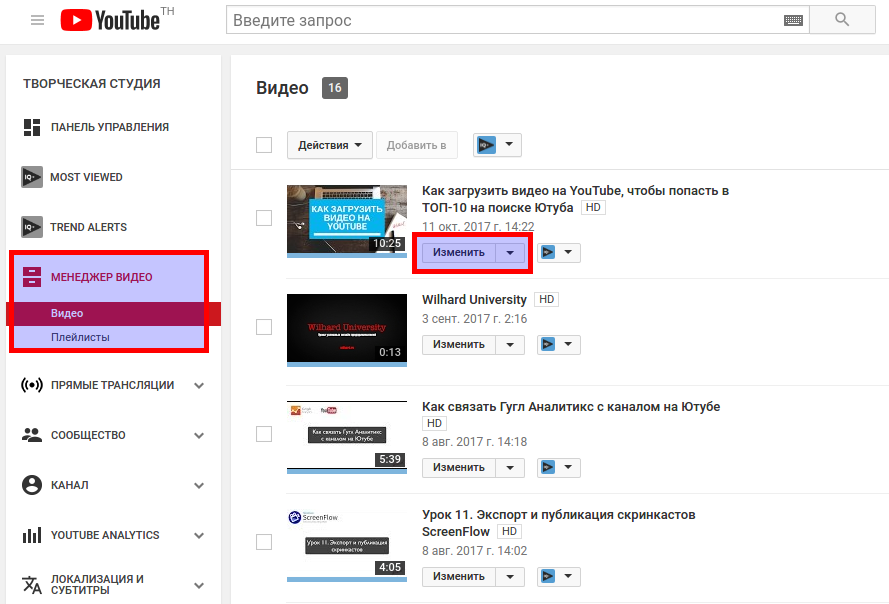

Ваш комментарий будет первым